Tinkercad для чайников. Часть 5. Список горячих клавиш
Их не очень много. Но без их знания не получится использовать многие полезные функции Тинкеркада.
Это информация есть на английском языке на сайте проекта. Я же тут перевел и объяснил для тех у кого с английским туго. Ну и плюсом то, что редактор для начинающих и некоторые англоязычные термины могут быть не понятны. По факту, как я и обещал информации и статей уже накапливается уже на отдельный труд, который будет в ближайшем времени выпущен. Следите за моей страницей в контакте.Приступим.
Движение объектов
Стрелки курсора – двигать объект по рабочему столу по осям X,Y
Ctrl + стрелки «вверх», «вниз» - двигать объект по оси Z
Shift + Стрелки курсора – двигать объект по рабочему столу по осям X,Y c шагом *10
Ctrl + Shift + стрелки «вверх», «вниз» - двигать объект по оси Z c шагом *10
Комбинации «горячих» клавиш и мышиAlt + левая кнопка мыши – дублировать объект
(нажать и держать клавишу пока двигаете мышью)
Shift + левая кнопка мыши – выделить несколько объектов
Shift пока вращается объект – поворот на 45 градусов
Alt + удерживать одну сторону объекта – изменение размеров стороны объекта
Alt + удерживать угол объекта – одновременное изменение размеров сторон объекта по XY
Shift + удерживать угол объекта – масштабирование, одновременное изменение размеров объекта по осям X,Y,Z
Shift + Alt + удерживать угол объекта – масштабирование, одновременное изменение размеров объекта по осям X,Y,Z
Shift + Alt + удерживать верх объекта– масштабирование, одновременное изменение размеров объекта по осям X,Y,Z
Shift + правая кнопка мыши – обзор модели в одной плоскости
Комбинации клавишCtrl + V – Paste - вставить объект
Ctrl + Z – Undo – отменить последнее действие
Ctrl + Shift + Z –Re-Do – отменить «отмену последнего действия», повторить отмененное действие
Ctrl + G – Group – группировка объектов.
Ctrl + Shift + G – Un-group – разгруппировать составной объект
Ctrl + D – Duplicate – дупликация – скопировать и вставить новый объект в тоже место. «Раздвоить»
Ctrl + L – Lock – «заблокировать» объект, запретить изменение размеров.
Ctrl + A – Select All – выделить все объекты
Del – Delete – удалить объект(ы)
W –Workplane toggle – изменить/повернуть рабочую поверхность
R – Ruler toggle - включит «рулетку»
F – Fit view – переключится на «ближний вид» для выделенного объекта
D – Drop – «уронить» объект на рабочую поверхность
Вот в принципе и все.
Кого заинтересовало могут изучить предыдущие части рассказа - Часть 1,Часть 2,Часть 3,Часть 4, Часть 0
Еще больше интересных статей
Проектирование плафона светильника в форме Шуховской башни в SolidWorks
Подпишитесь на автора
Подпишитесь на автора, если вам нравятся его публикации. Тогда вы будете получать уведомления о его новых статьях.
Отписаться от уведомлений вы всегда сможете в профиле автора.
Исходные требования:Высо...
3D-модели для 3D-печати и не только: тoп сайтов
Подпишитесь на автора
Подпишитесь на автора, если вам нравятся его публикации. Тогда вы будете получать уведомления о его новых статьях.
Отписаться от уведомлений вы всегда сможете в профиле автора.
NetFABB: Кручу-верчу, порезать хочу!
Подпишитесь на автора
Подпишитесь на автора, если вам нравятся его публикации. Тогда вы будете получать уведомления о его новых статьях.
Отписаться от уведомлений вы всегда сможете в профиле автора.
Сегодня я хотел бы рассказать о программе NetFABB B...



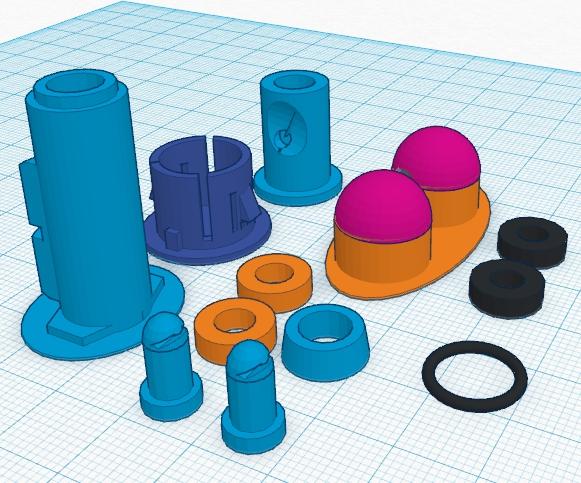



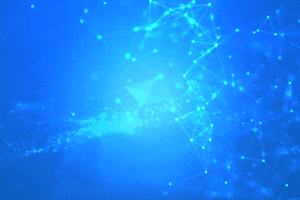
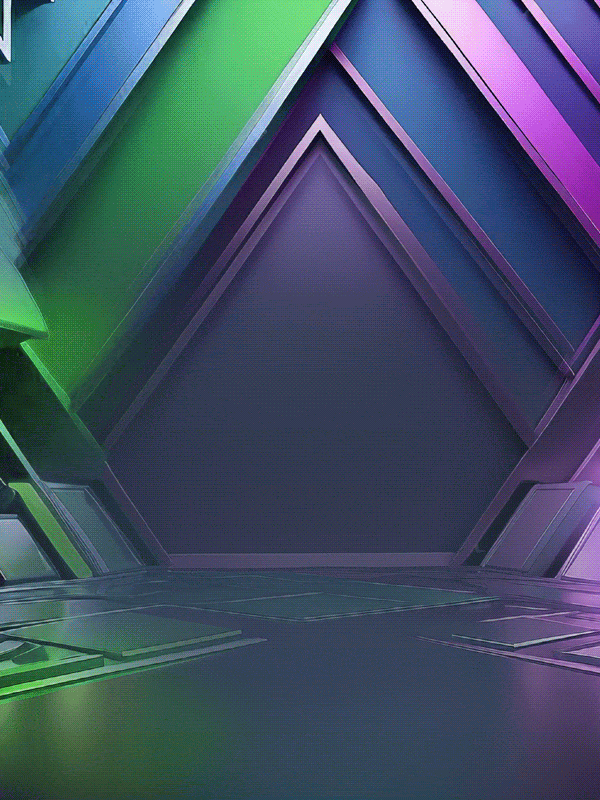



Комментарии и вопросы
Благодарю большое, под заваляв...
Все же смущает меня пластина с...
ПЕТГ более склонен к ползучест...
В общем проблема в чём возникл...
Подскажите почему такой 1-ый в...
Поменяла нагревательную часть...
Нужно ли брать защитную пленку...